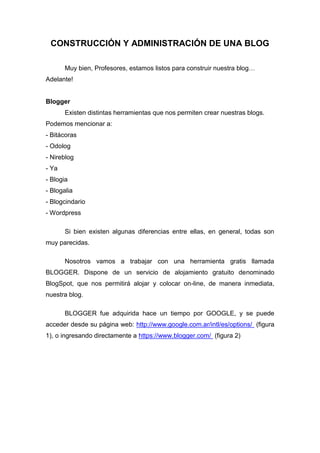
Creraciondeblog
- 1. CONSTRUCCIÓN Y ADMINISTRACIÓN DE UNA BLOG Muy bien, Profesores, estamos listos para construir nuestra blog… Adelante! Blogger Existen distintas herramientas que nos permiten crear nuestras blogs. Podemos mencionar a: - Bitácoras - Odolog - Nireblog - Ya - Blogia - Blogalia - Blogcindario - Wordpress Si bien existen algunas diferencias entre ellas, en general, todas son muy parecidas. Nosotros vamos a trabajar con una herramienta gratis llamada BLOGGER. Dispone de un servicio de alojamiento gratuito denominado BlogSpot, que nos permitirá alojar y colocar on-line, de manera inmediata, nuestra blog. BLOGGER fue adquirida hace un tiempo por GOOGLE, y se puede acceder desde su página web: http://www.google.com.ar/intl/es/options/ (figura 1), o ingresando directamente a https://www.blogger.com/ (figura 2)
- 2. Valero , entre otros autores, considera que Blogger es un excelente recurso para crear Blogs educativas, por las siguientes razones: 1. Son muchos los docentes que tienen blogs de Blogger y que los vienen utilizando desde hace mucho tiempo. Por tanto, esa práctica continuada nos induce a pensar que es una buena elección. Es, además,
- 3. el servicio de blogs más utilizado en el mundo. 2. Es un gestor de blogs sencillo de manejar, y por eso es adecuado para quien empiece en este nuevo ámbito de los blogs. Pero además tiene muchas opciones y posibilidades para los blogueros más experimentados e inquietos. 3. Sus posibilidades incluyen la incorporación de códigos ajenos que nos permitan introducir actividades educativas creadas con programas específicos como, por ejemplo, Hotpotatoes, muy utilizados en el ámbito de la enseñanza. 4. Podemos configurar el blog fácilmente para personalizarlo, aunque tiene sus secretos de configuración. De este modo, los blogs de Blogger no parecen todos iguales, como ocurre con otros servicios. 1.2.2. Creando la blog en tres pasos Los primeros pasos que debe seguir para crear su blog con esta herramienta, son los siguientes: • Ingresar a la dirección: www.blogger.com. Como Blogger es de Google, lo ideal es tener una dirección de correo electrónico en g.mail. Si primero ingresa en su correo de g.mail y luego coloca la dirección de blogger, acortará algunos pasos para crear la blog, porque ya se le tomará el usuario y contraseña de su cuenta de gmail. • Una vez dentro de la página de blogger, lo primero que debe hacer (en caso de que no haya ingresado antes a su cuenta de gmail) es ir a donde dice: Iniciar Sesión: allí colocará los datos de su cuenta de correo de g.mail:
- 4. Una vez que ingresa sus datos, ya podrá crear su blog haciendo clic en donde dice: NUEVO BLOG: Algunos puntos importantes antes de continuar:
- 5. • Tener en cuenta que haremos un primer ejercicio que luego Ud. podrá mejorar. Una blog puede eliminarse, o pueden modificarse todas las publicaciones. Puede crear tantas blogs como quiera. También podrá eliminar la cuenta creada. • Ud., como creador y administrador de su blog, podrá realizar nuevas publicaciones, editar las que ya están, borrar archivos, borrar comentarios inadecuados, etc. Todas las demás personas que ingresen a su blog, podrán leer las publicaciones, hacer comentarios (si Ud. lo permite), navegar por los enlaces propuestos por Ud., etc. Pero no podrán modificar las publicaciones, o publicar nuevos mensajes. Siempre que Ud, como administrador, haga un cambio en su blog, todos los que ingresen a la misma podrán ver esos cambios. Ahora podemos continuar. Como ve, al hacer clic en “Nueva Blog”, aparecerá una plantilla que deberá completar con los datos de su blog: • Título del blog: aquí pondrá el título de su blog. Por ejemplo: Blog de Teología 1; o Blog de Doctrina Social de la Iglesia; o Blog de Ética… Es el título que se visualizará al ingresar a su blog, en la parte superior. • Dirección del blog (URL): ahora deberá elegir un nombre para su blog. Es la dirección de ingreso a la misma. Todas las direcciones de blogs en Blogger son de la siguiente manera: http://direccion_del_blog.blogspot.com . La primera parte de esta dirección (dirección_del_blog) se trata del nombre que debe elegir en este momento. El nombre deberá ser original, porque existen muchísimas blogs, y si pone un nombre muy común, el mismo programa le dirá que esa dirección ya está en uso (lo mismo que con las cuentas de e-mail). Debe tener especial cuidado de no dejar espacios, ni colocar acentos, ni la letra ñ, en este nombre. . Elegir una plantilla: Puede elegir cualquiera de las que existen allí. Sólo haga un clic sobre la plantilla que más le guste. Una vez creada la blog, verá que hay otras opciones de plantillas que se pueden elegir y podrá cambiar la plantilla todas las veces que quiera.
- 6. Luego de que todo esté listo, hace clic en “Crear Blog” y verá cómo su blog está lista!: En seguida verá que la blog ya está construida. Blogger nos informa esto, y nos dice que podemos publicar el primer mensaje, para lo cual deberemos hacer clic en “Empezar a crear una entrada”:
- 7. Completando la Blog Una vez que hemos creado nuestra blog, ya podemos comenzar a publicar mensajes, enlaces, a llenar nuestro perfil, a colocar fotos. Todas estas acciones son sumamente intuitivas, y están claramente indicadas en blogger.com. Usted puede comenzar a investigar y probar opciones, no tenga miedo de equivocarse!!!! Puede manejarse con las opciones que están al lado del título de su blog: Veamos cómo publicar un mensaje, o “post” en nuestra blog: Publicar un mensaje nuevo: si pulsa sobre el botón naranja que dice “Crear entrada nueva” se abrirá una plantilla en la que puede colocar el título del mensaje y el cuerpo o contenido del mismo. Fíjese que tiene distintas opciones para editar el texto, como utilizar diferentes colores, fuentes, emplear negritas y alinear el texto, entre otras. También cuenta con la opción de subir imágenes de Internet o desde su máquina (con el ícono de la fotito que está en la barra
- 8. de herramientas, que sirve para “añadir imagen”), e incluso videos. Una vez terminado el mensaje, hace clic en “Publicar”. Una vez que publique el mensaje, Blogger le indicará que ya está publicado, y le dará la opción para que lo corrija, edite o suprima: Supongamos que han pasado unos días y Ud. quieren publicar un nuevo mensaje en su blog. Entonces ingresa a www.blogger.com y va a donde dice: “Iniciar Sesión”. Le solicitará el nombre de usuario y la contraseña, que son los datos de su cuenta de gmail.
- 9. Al colocar su nombre de usuario y contraseña, accede al Panel de su blog. Si va a “Crear Entrada Nueva” (botón naranja) se despliega la misma plantilla que explicamos en el punto anterior, y puede publicar otro mensaje. El botón de las opciones Al lado del botón naranja con el lápiz, existe un botón con el cual se manejará para todas las demás acciones que quiera ir realizando en su blog. Si hace clic en la Flechita, se desplegarán las opciones: Son varias las opciones. Podemos comenzar con la última de ellas: “Configuración”: Configuración
- 10. Dentro de esta opción, vemos que existen varios espacios. No los vamos a ver a todos, si no a algunos de los que consideramos más importantes. Ud. podrá seguir investigando y profundizando sobre los demás. En la primera opción: Básico, veremos que: Título: haciendo clic en “Editar”, podemos cambiar las veces que lo deseemos, el título de nuestra blog, que aparecerá en nuestra blog cada vez que se acceda a ella. Descripción: podemos hacer un breve comentario sobre el carácter de nuestra blog, para que se utilizará, etc. Tenemos opciones para regular la Privacidad.
- 11. En la opción Publicación, podríamos cambiar la dirección de nuestra blog. En Permisos , podemos invitar a otras personas a que sean autores de nuestra blog y puedan publicar mensaje. Dentro de esta opción, le recomendamos llenar la Descripción. Luego de hacer cualquier cambio o agregado, no olvide hacer clic en “Guardar cambios”, para que todo lo que vaya haciendo se actualice y luego pueda verlo en su blog. Observe que dentro de la opción de configuración, en el lateral izquierdo, se habilita el mismo menú de opciones que tenemos al hacer clic sobre la flechita de opciones: Podemos manejarnos con ese menú.
- 12. Diseño Esta opción nos muestra el diseño de nuestra blog, y nos permite ir añadiendo o eliminando diversos elementos. Analicemos los elementos que podemos añadir, por ejemplo, en la columna lateral de nuestra blog. Esos elementos se denominan “Gadget”, palabra que suele traducirse como “artilugio”. Ese nombre nos recuerda los dibujos animados que tienen como protagonista a un famoso inspector: el inspector Gadget, quien estaba equipado con diversas herramientas o artilugios en todo su cuerpo: lupas, manos extensibles, botones, etc. “El inspector Gadget” se trata de una serie de televisión que produjo DiC Entertainments entre 1.983 y 1.986. De la misma manera, Ud. podrá añadir en su blog, diferentes artilugios o elementos, seleccionándolos de una lista de opciones. Para ello, debe hacer clic en “Añadir un Gadget”, y se abrirá una ventana emergente en la que se mostrarán todos los elementos disponibles, que por ahora son 28, aunque es muy probable que en poco tiempo se agreguen otros nuevos:
- 13. Veamos una breve descripción de algunos de estos elementos: Lista: Podrá añadir una lista a su blog con la posibilidad de incluir un título, seleccionar el número de elementos que se mostrarán, ordenar la lista alfabéticamente e insertar vínculos a los elementos de la lista.
- 14. Lista de vínculos: Podrá añadir una lista de vínculos a su blog con la posibilidad de incluir un título para dicha lista, seleccionar el número de elementos que se mostrarán y ordenar la lista alfabéticamente. De esta manera, irá configurando su “Blogroll”. Etiquetas: Esta función añadirá una lista de todas las etiquetas que haya utilizado en sus entradas. Al hacer clic en cada una de ellas, accederá a una página que le mostrará todas las entradas etiquetadas con ese concepto. Puede cambiar el título de la lista y ordenarla alfabéticamente o por frecuencia de uso. Imagen: Podrá añadir una imagen a su blog desde su equipo o desde la web. Además, podrá añadir un título y una leyenda a la imagen o reducirla para que se ajuste perfectamente a su blog. Texto: Mediante el editor de textos podrá añadir texto a su blog como, por ejemplo, un mensaje de bienvenida o una nota a pie de página. HTML/JavaScript: Podrá añadir funciones de terceros u otro tipo de código HTML o JavaScript a su blog. Por ejemplo, el código Embed de un video de youtube o de un recurso de audio. Logotipo: Podrá añadir uno de los logotipos de Blogger a su blog. Encuesta: Puede añadir una encuesta a su blog para conocer la opinión de los lectores. Archivo del blog: Muestra vínculos a entradas antiguas. Además de estos, existen otros, y cada tanto se van agregando nuevos elementos. No vamos a ver la descripción de cada uno de ellos, pero le aconsejamos que los pruebe, agregando, editando o eliminando los gadget que desee. Cómo organizar los elementos en la plantilla Además de agregar los elementos en su blog, puede organizarlos del modo en que desee que aparezcan en la misma. Para ello, basta con hacer clic
- 15. en el elemento que desea mover, arrastrarlo y soltarlo en el punto deseado. Podrá mover los elementos de su página al final de la misma, a cualquier punto de la columna lateral o bien por encima o debajo de las entradas del blog. Podrá mover cualquier elemento excepto la navbar, las entradas del blog y la cabecera en determinadas plantillas. Recuerde hacer clic en el botón “Guardar” luego de realizar los cambios. En “Diseño”, además, puede llenar sus datos personales. En una blog, el autor es muy importante, así que lo invitamos a hacerlo. Plantilla Aquí podremos seleccionar otra plantilla de diseño, dentro de las distintas opciones que nos brinda Blogger. Podremos volver a la plantilla anterior, o seleccionar otro diseño, todas las veces que lo deseemos. Además, haciendo clic en “Personalizar” podrá probar con diversos colores, fondos, fuentes, etc.
- 16. No olvide nunca guardar los cambios que ha realizado. Bueno, ahora lo animamos a probar opciones, escribir, cambiar plantillas y colores, añadir gadgets, etc. Etc… y a investigar las demás opciones. Ya sabe que puede hacernos llegar cualquier consulta a través del Foro… SUERTE!!!!! Magdalena Colombo
